word 2010邮件合并功能该怎么使用?
时间:2021-11-06 来源:互联网
word字处理题中的重点和难点----邮件合并功能
1、首先将光标定位到尊敬的之后。在邮件选项卡开始邮件合并组中单击开始邮件合并按钮,在展开的列表中选择邮件合并分步向导,启动邮件合并的任务窗格。


2、在邮件合并任务窗格选择文档类型中保持默认选择信函,单击下一步:正在启动文档超链接。

3、在邮件合并任务窗格选择开始文档中默认选择使用当前文档,单击下一步:选取收件人超链接

4、在邮件合并任务窗格选择收件人中保持默认选择使用现有列表,单击浏览超链接。启动读取数据源对话框,在文件夹下选择文档,单击打开按钮,启动邮件合并收件人对话框,保持默认,单击确定按钮,返回到word文档后,在邮件选项卡编写和插入域组中,单击插入合并域按钮右侧的下拉按钮,在展开的列表中选择姓名




5、在邮件合并任务窗格中,单击下一步:预览信函超链接

6、在预览信函选项组中,通过按钮可以切换不同的收件人。单击编辑收件人列表还可以增加,修改收件人,单击下一步:完成合并即可

相关推荐:
Word2010文档页面只显示一半该怎么办?
Word2010怎么用邮件合并功能批量制作奖状?
word怎么利用邮件合并功能批量制作胸卡和工作证?
相关阅读更多 +
-
 掌上英雄联盟如何查找他人战绩 2025-12-24
掌上英雄联盟如何查找他人战绩 2025-12-24 -
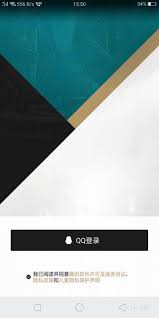 掌上英雄联盟如何查看订单 2025-12-24
掌上英雄联盟如何查看订单 2025-12-24 -
 CrazyGames官网在线玩免安装下载-CrazyGames手机版最新版本下载 2025-12-24
CrazyGames官网在线玩免安装下载-CrazyGames手机版最新版本下载 2025-12-24 -
 创游世界官网登录入口-创游世界网页版直达入口 2025-12-24
创游世界官网登录入口-创游世界网页版直达入口 2025-12-24 -
 钮祜禄是什么梗?揭秘清宫剧经典姓氏背后的网络爆笑用法 2025-12-24
钮祜禄是什么梗?揭秘清宫剧经典姓氏背后的网络爆笑用法 2025-12-24 -
 今日头条官网登录入口-今日头条网页版官网登录入口 2025-12-24
今日头条官网登录入口-今日头条网页版官网登录入口 2025-12-24
最近更新





